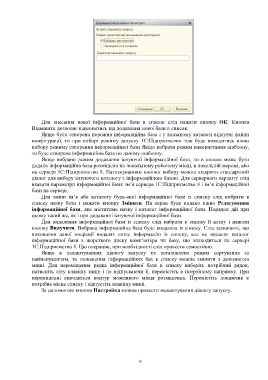Page 14 - 4676
P. 14
Для внесення нової інформаційної бази в список слід нажати кнопку ОК. Кнопка
Відмінити дозволяє відмовитись від додавання нової бази в список.
Якщо було створена порожня інформаційна база і у вказаному каталозі відсутні файли
конфігурації, то при виборі режиму запуску 1С:Підприємство теж буде виводитись вікно
вибору режиму створення інформаційної бази Якщо вибрати режим використання шаблону,
то буде створена інформаційна база по даному шаблону.
Якщо вибрано режим додавання існуючої інформаційної бази, то в список може бути
додана інформаційна база розміщена на локальному робочому місці, в локальній мережі, або
на сервері 1С:Підприємство 8. Натискуванням кнопки вибору можна відкрити стандартний
діалог для вибору існуючого каталогу з інформаційною базою. Для серверного варіанту слід
вказати параметри інформаційної бази: ім’я сервера 1С:Підприємство 8 і ім’я інформаційної
бази на сервері.
Для зміни ім’я або каталогу будь-якої інформаційної бази із списку слід вибрати в
списку назву бази і нажати кнопку Змінити. На екран буде видано вікно Редагування
інформаційної бази, яке міститиме назву і каталог інформаційної бази. Порядок дій при
цьому такий же, як і при додаванні існуючої інформаційної бази.
Для видалення інформаційної бази із списку слід вибрати в списку її назву і нажати
кнопку Вилучити. Вибрана інформаційна база буде видалена із списку. Слід зазначити, що
виконання даної операції видаляє лише інформацію із списку, але не видаляє каталог
інформаційної бази з жорсткого диску комп’ютера чи базу, що знаходиться на сервері
1С:Підприємство 8. Цю операцію, при необхідності слід провести самостійно.
Якщо в налаштуваннях діалогу запуску не встановлено режим сортування за
найменуванням, то положення інформаційних баз в списку можна змінити з допомогою
миші. Для переміщення рядка інформаційної бази в списку виберіть потрібний рядок,
натисніть ліву клавішу миші і не відпускаючи її, перемістіть в потрібному напрямку. При
переміщенні виводиться контур можливого місця розміщення. Перемістіть покажчик в
потрібне місце списку і відпустіть клавішу миші.
За допомогою кнопки Настройка можна провести налаштування діалогу запуску.
9